ఎపిక్ గేమ్స్ లాంచర్ వివిధ రకాల ఆటలను అన్లాక్ చేయడానికి గేట్వే. కానీ మీరు డౌన్లోడ్ వేగం హెచ్చుతగ్గుల సమస్యలను ఎదుర్కొంటారు లేదా చాలా నెమ్మదిగా డౌన్లోడ్ చేసుకోవచ్చు. ఈ సమస్యల పరిష్కారానికి, మేము మీకు అనేక పరిష్కారాలను పొందాము.
ఈ పరిష్కారాలను ప్రయత్నించండి:
మీరు అవన్నీ ప్రయత్నించాల్సిన అవసరం లేదు; మీరు పని చేసేదాన్ని కనుగొనే వరకు జాబితాలో మీ పనిని చేయండి.
- సర్వర్ స్థితిని తనిఖీ చేయండి
- వైర్డు కనెక్షన్ను ఉపయోగించండి
- ఇతర పరికరాలను డిస్కనెక్ట్ చేయండి
- మీ నెట్వర్క్ అడాప్టర్ డ్రైవర్ను నవీకరించండి
- డొమైన్ నేమ్ సిస్టమ్స్ (DNS) ను మార్చండి
- మీ Engine.ini ఫైల్ను సవరించండి
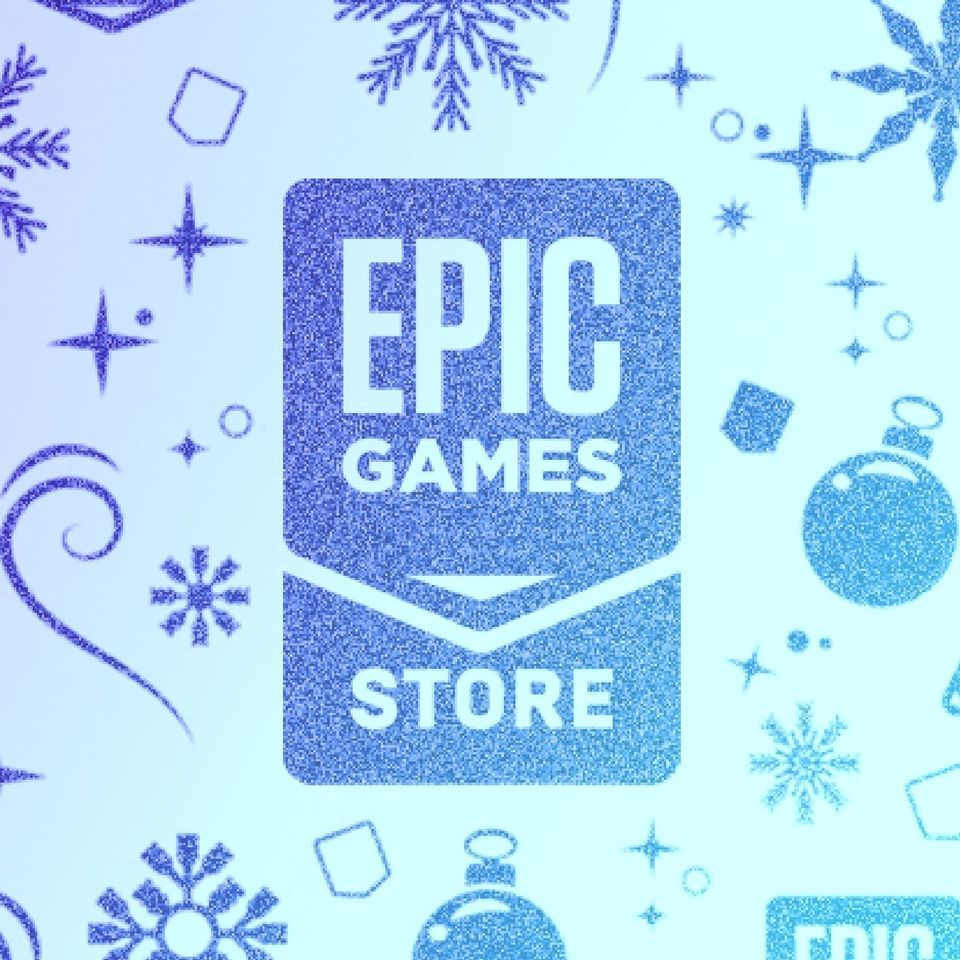
1. సర్వర్ స్థితిని తనిఖీ చేయండి
సమస్య యొక్క మూలాన్ని తగ్గించడానికి, మీరు చేయవలసిన మొదటి విషయం ఏమిటంటే ఎపిక్ గేమ్స్ స్థితి పేజీ .
తెలిసిన సర్వర్ సమస్యలు ఉంటే, అవి సాధారణంగా పేజీలో కనిపిస్తాయి. సమస్య సర్వర్ చివర నుండి కాకపోతే, దిగువ పరిష్కారాలను ప్రయత్నించండి.
2. వైర్డు కనెక్షన్ ఉపయోగించండి
పెద్ద ఫైళ్ళను సమర్థవంతంగా డౌన్లోడ్ చేయడానికి, ఇంటర్నెట్కు వైర్లెస్ కనెక్షన్ కంటే వైర్డు కనెక్షన్ ఉత్తమం. వైర్లెస్ కనెక్షన్లు జోక్యానికి ఎక్కువగా గురవుతాయి మరియు వైర్డు కనెక్షన్ల వలె స్థిరంగా ఉండవు. అందువల్ల, వీలైతే, వైర్డు కనెక్షన్ను ఉపయోగించండి.
అయితే, మీరు వైర్డు కనెక్షన్ను ఎంచుకోలేకపోతే, క్రింద ఉన్న తదుపరి పరిష్కారాన్ని చూడండి.
3. ఇతర పరికరాలను డిస్కనెక్ట్ చేయండి
ఒకేసారి ఎక్కువ డౌన్లోడ్లు జరగడం వల్ల మీ రౌటర్ కనెక్షన్ల సంఖ్యతో ఇబ్బంది పడటం వల్ల డౌన్లోడ్ సమస్య కొన్నిసార్లు సంభవిస్తుంది. దీని చుట్టూ పనిచేయడానికి, మీరు మొదట మీ రౌటర్ను పున art ప్రారంభించాలి. మీ రౌటర్ లేదా మోడెమ్ను దాని పవర్ అవుట్లెట్ నుండి అన్ప్లగ్ చేయండి. 15-20 సెకన్లపాటు వేచి ఉండి, ఆపై దాన్ని తిరిగి ప్లగ్ చేయండి.
మీ Wi-Fi కి కనెక్ట్ చేయబడిన ఇతర పరికరాలు ఉంటే, మీరు ఆటలను డౌన్లోడ్ చేస్తున్నప్పుడు వాటిని డిస్కనెక్ట్ చేయండి.
ఇవన్నీ పూర్తయినప్పుడు, మీ డౌన్లోడ్ను తిరిగి ప్రారంభించండి మరియు సమస్యను పరిష్కరించడంలో ఇది మీకు సహాయపడుతుందో లేదో తనిఖీ చేయండి. మీరు ఇప్పటికీ నెమ్మదిగా డౌన్లోడ్ వేగాన్ని అనుభవిస్తుంటే లేదా డౌన్లోడ్ నిర్దిష్ట శాతంలో నిలిచి ఉంటే, తదుపరి పరిష్కారానికి వెళ్లండి.
4. మీ నెట్వర్క్ అడాప్టర్ డ్రైవర్ను నవీకరించండి
మునుపటి దశలు పని చేయకపోతే, మీరు పాత నెట్వర్క్ అడాప్టర్ డ్రైవర్ను ఉపయోగిస్తున్నారో లేదో తనిఖీ చేసే సమయం వచ్చింది. పాత లేదా అననుకూల నెట్వర్క్ అడాప్టర్ డ్రైవర్ కనెక్షన్ సమస్యలను కలిగిస్తుంది. దాన్ని పరిష్కరించడానికి, మీరు మీ డ్రైవర్లను నవీకరించాలి మరియు మీ సమస్య ఏ సమయంలోనైనా పరిష్కరించబడవచ్చు.
మీ సిస్టమ్ కోసం సరైన నెట్వర్క్ డ్రైవర్ను డౌన్లోడ్ చేసి, ఇన్స్టాల్ చేయడానికి తయారీదారు యొక్క అధికారిక వెబ్సైట్కు వెళ్లడం ద్వారా మీరు మీ నెట్వర్క్ అడాప్టర్ డ్రైవర్ను మాన్యువల్గా నవీకరించవచ్చు.
లేదా
మీరు దీన్ని స్వయంచాలకంగా చేయవచ్చు డ్రైవర్ ఈజీ . ఇది మీ సిస్టమ్ను స్వయంచాలకంగా గుర్తిస్తుంది మరియు దాని కోసం సరైన డ్రైవర్ను కనుగొంటుంది. మీ కంప్యూటర్ ఏ సిస్టమ్ నడుస్తుందో ఖచ్చితంగా తెలుసుకోవలసిన అవసరం లేదు లేదా తప్పు డ్రైవర్ను డౌన్లోడ్ చేసి ఇన్స్టాల్ చేస్తుంది.
డ్రైవర్ ఈజీతో డ్రైవర్లను ఎలా అప్డేట్ చేయాలో ఇక్కడ ఉంది:
1) డౌన్లోడ్ మరియు డ్రైవర్ ఈజీని ఇన్స్టాల్ చేయండి.
2) డ్రైవర్ ఈజీని రన్ చేసి క్లిక్ చేయండి ఇప్పుడు స్కాన్ చేయండి బటన్. డ్రైవర్ ఈజీ మీ కంప్యూటర్ను స్కాన్ చేస్తుంది మరియు ఏదైనా సమస్య డ్రైవర్లను గుర్తించండి .
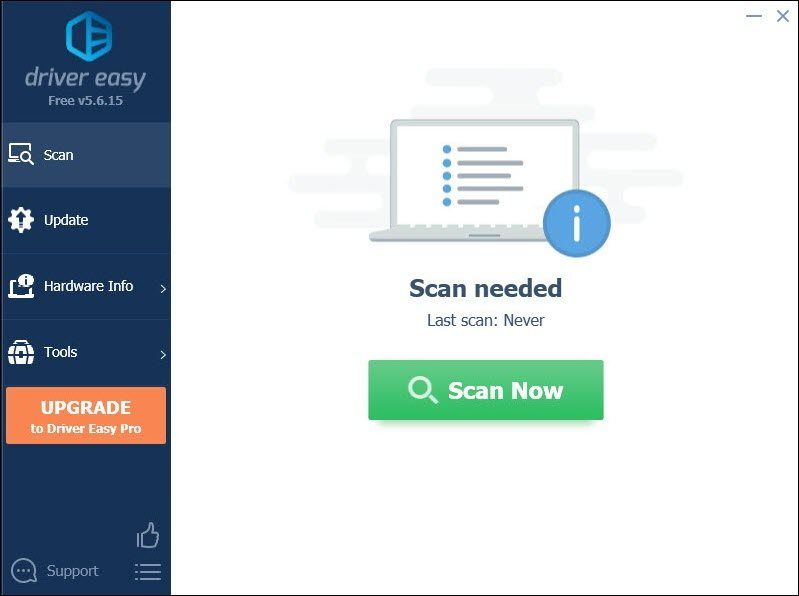
3) క్లిక్ చేయండి అన్నీ నవీకరించండి యొక్క సరైన సంస్కరణను స్వయంచాలకంగా డౌన్లోడ్ చేసి, ఇన్స్టాల్ చేయడానికి అన్నీ మీ సిస్టమ్లో తప్పిపోయిన లేదా పాతవి అయిన డ్రైవర్లు.
(దీనికి అవసరం ప్రో వెర్షన్ ఇది వస్తుంది పూర్తి మద్దతు మరియు ఒక 30 రోజుల డబ్బు తిరిగి హామీ. మీరు అన్నీ నవీకరించు క్లిక్ చేసినప్పుడు అప్గ్రేడ్ చేయమని ప్రాంప్ట్ చేయబడతారు. మీరు ప్రో సంస్కరణకు అప్గ్రేడ్ చేయకూడదనుకుంటే, మీరు మీ డ్రైవర్లను ఉచిత సంస్కరణతో నవీకరించవచ్చు. మీరు చేయాల్సిందల్లా వాటిని ఒకేసారి డౌన్లోడ్ చేసి వాటిని మాన్యువల్గా ఇన్స్టాల్ చేయడం.)
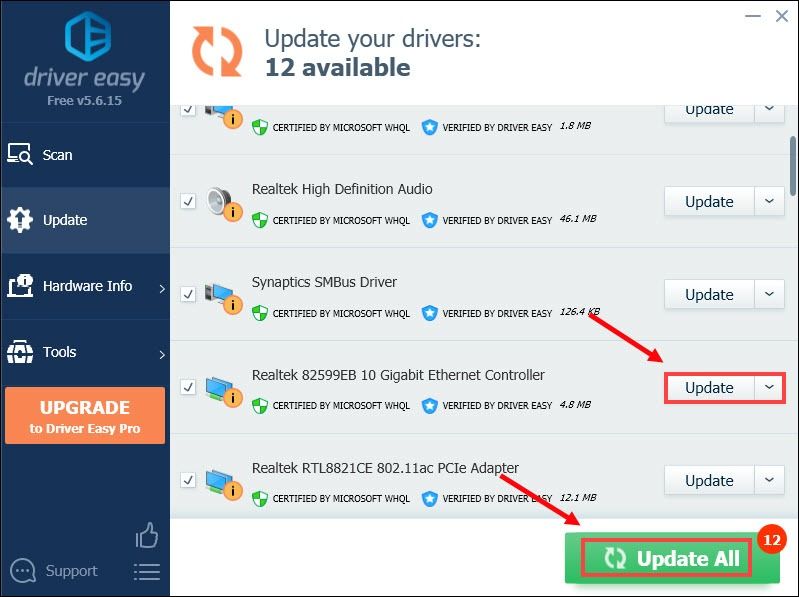 డ్రైవర్ ఈజీ యొక్క ప్రో వెర్షన్ తో వస్తుంది పూర్తి సాంకేతిక మద్దతు . మీకు సహాయం అవసరమైతే, దయచేసి సంప్రదించండి డ్రైవర్ ఈజీ మద్దతు బృందం వద్ద support@letmeknow.ch .
డ్రైవర్ ఈజీ యొక్క ప్రో వెర్షన్ తో వస్తుంది పూర్తి సాంకేతిక మద్దతు . మీకు సహాయం అవసరమైతే, దయచేసి సంప్రదించండి డ్రైవర్ ఈజీ మద్దతు బృందం వద్ద support@letmeknow.ch . మీ డ్రైవర్లను నవీకరించిన తర్వాత, మీ కంప్యూటర్ను పున art ప్రారంభించి, సమస్య పరిష్కరించబడిందో లేదో తనిఖీ చేయడానికి మీ ఆటను ప్రారంభించండి. కాకపోతే, దిగువ తదుపరి పరిష్కారాన్ని ప్రయత్నించడం కొనసాగించండి.
5. డొమైన్ నేమ్ సిస్టమ్స్ (DNS) ను మార్చండి
కొన్నిసార్లు మీ ISP- సరఫరా చేసిన DNS సర్వర్ నెమ్మదిగా ఉండవచ్చు లేదా కాషింగ్ కోసం సరిగ్గా కాన్ఫిగర్ చేయబడదు, ఇది మీ కనెక్షన్ను సమర్థవంతంగా నెమ్మదిస్తుంది. మీ DNS ని మార్చడం వలన మీ ఇంటర్నెట్ కనెక్షన్ కోసం మెరుగైన కనెక్టివిటీ మరియు పనితీరు ఏర్పడుతుంది మరియు మీ ట్రబుల్షూటింగ్ సమయాన్ని ఆదా చేస్తుంది.
ఇక్కడ మేము Google DNS ను ఉపయోగించమని సిఫార్సు చేస్తున్నాము:
1) మీ కీబోర్డ్లో, నొక్కండి విండోస్ లోగో కీ మరియు ఆర్ రన్ డైలాగ్ బాక్స్ తెరవడానికి అదే సమయంలో.
2) టైప్ చేయండి నియంత్రణ ఆపై నొక్కండి నమోదు చేయండి కంట్రోల్ పానెల్ తెరవడానికి మీ కీబోర్డ్లో.
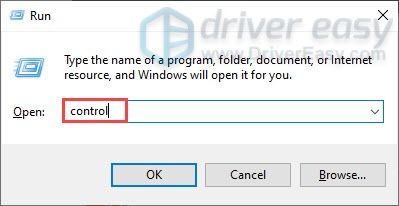
3) క్లిక్ చేయండి నెట్వర్క్ మరియు ఇంటర్నెట్ . (గమనిక: మీరు కంట్రోల్ పానెల్ ద్వారా చూశారని నిర్ధారించుకోండి వర్గం .)
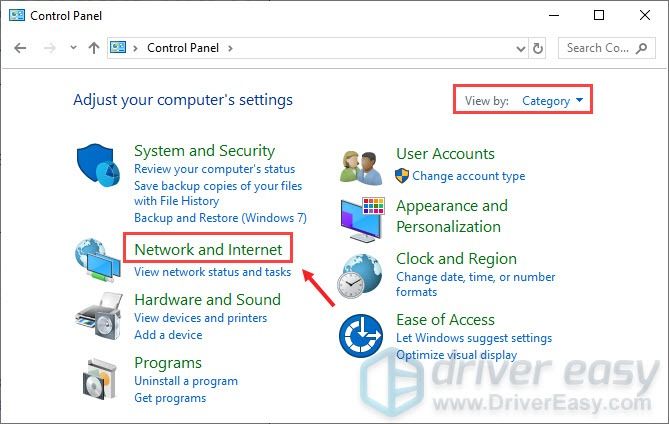
3) క్లిక్ చేయండి నెట్వర్క్ మరియు భాగస్వామ్య కేంద్రం .
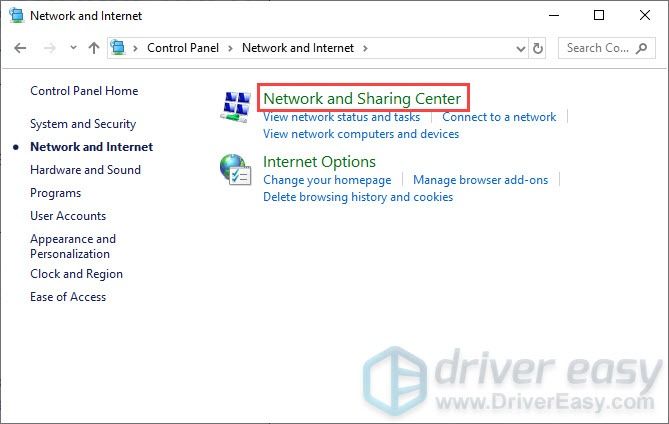
4) మీపై క్లిక్ చేయండి కనెక్షన్లు , అది అయినా ఈథర్నెట్, వైఫై లేదా ఇతరులు .
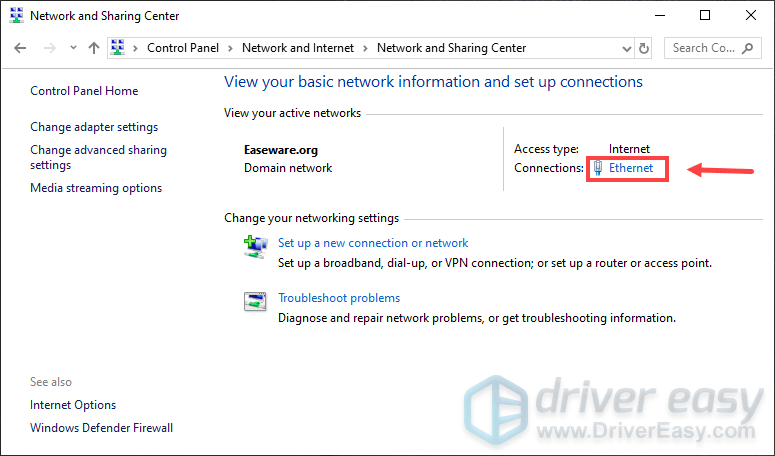
5) క్లిక్ చేయండి లక్షణాలు .
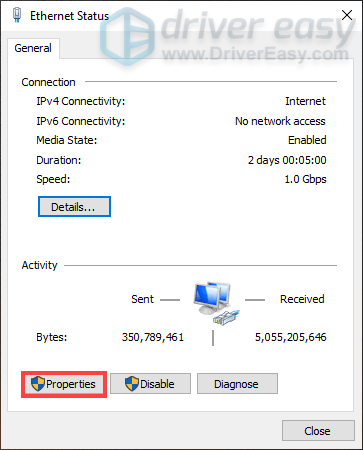
6) క్లిక్ చేయండి ఇంటర్నెట్ ప్రోటోకాల్ వెర్షన్ 4 (TCP / IPv4) > గుణాలు .
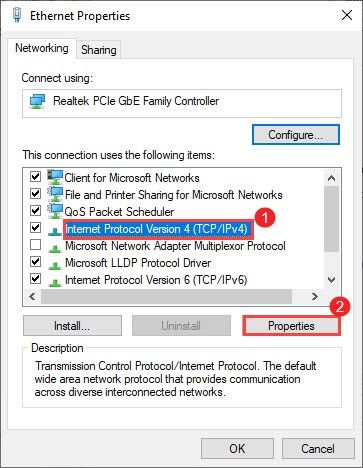
7) క్లిక్ చేయండి కింది DNS సర్వర్ చిరునామాలను ఉపయోగించండి:
కోసం ఇష్టపడే DNS సర్వర్ , రకం 8.8.8.8
కోసం ప్రత్యామ్నాయ DNS సర్వర్ , రకం 8.8.4.4
పక్కన ఉన్న పెట్టెను ఎంచుకోండి నిష్క్రమించిన తర్వాత సెట్టింగ్లను ధృవీకరించండి ఆపై క్లిక్ చేయండి అలాగే .
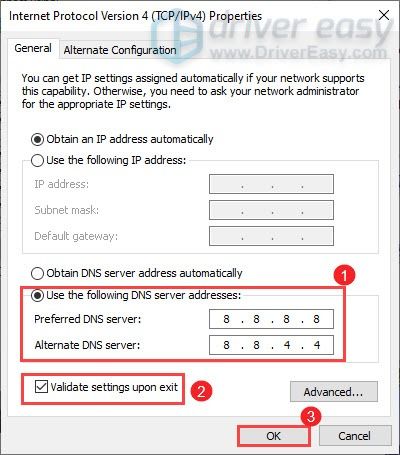
ఇవన్నీ పూర్తయినప్పుడు, క్రింద సూచించిన విధంగా మీరు మీ DNS కాష్ను ఫ్లష్ చేయాలి:
1) శోధన పెట్టెలో, టైప్ చేయండి cmd . కుడి క్లిక్ చేయండి కమాండ్ ప్రాంప్ట్ ఫలితాల నుండి మరియు ఎంచుకోండి నిర్వాహకుడిగా అమలు చేయండి .
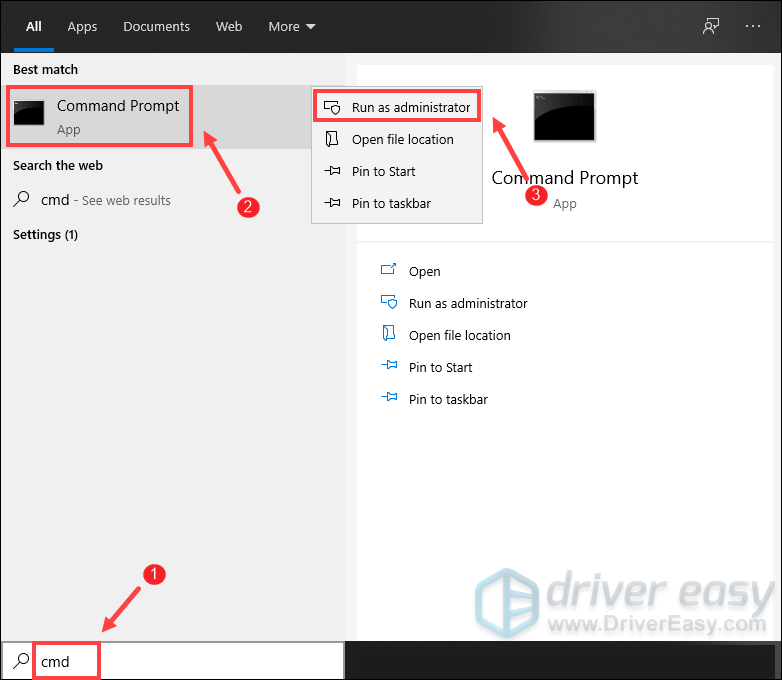
2) కనిపించే కమాండ్ ప్రాంప్ట్ విండోలో, కింది ఆదేశాన్ని టైప్ చేసి, నొక్కండి నమోదు చేయండి .
DRIVEREASYకింది ఆదేశాన్ని టైప్ చేసి నొక్కండి నమోదు చేయండి .
DRIVEREASYకింది ఆదేశాన్ని టైప్ చేసి నొక్కండి నమోదు చేయండి .
ipconfig /release
ఇప్పుడు మీ డౌన్లోడ్ను తిరిగి ప్రారంభించండి మరియు మీ సమస్య పరిష్కరించబడిందో లేదో తనిఖీ చేయండి. కాకపోతే, దిగువ తదుపరి పరిష్కారాన్ని ప్రయత్నించండి.
6. మీ Engine.ini ఫైల్ను సవరించండి
ఇంజిన్.ఇని ఫైల్లో కొన్ని సెట్టింగులను సవరించడాన్ని ఆటగాళ్ళు నివేదిస్తారు, దీనివల్ల మంచి డౌన్లోడ్ వేగం వస్తుంది. కాబట్టి మీరు దానికి షాట్ ఇవ్వవచ్చు.
దీన్ని ఎలా చేయాలో ఇక్కడ ఉంది:
1) మీ కీబోర్డ్లో, నొక్కండి విండోస్ లోగో కీ + ఆర్ రన్ డైలాగ్ బాక్స్ తెరవడానికి అదే సమయంలో.
2) టైప్ చేయండి % లొకాలప్డాటా% మరియు నొక్కండి నమోదు చేయండి .

3) ఓపెన్ ఫోల్డర్లు ఎపిక్ గేమ్స్ లాంచర్> సేవ్> కాన్ఫిగర్> విండోస్ .
4) కనుగొనండి ఇంజిన్.ఇని . దానిపై కుడి క్లిక్ చేసి ఎంచుకోండి నోట్ప్యాడ్ ++ తో సవరించండి లేదా మీరు ఉపయోగిస్తున్న నోట్ప్యాడ్.
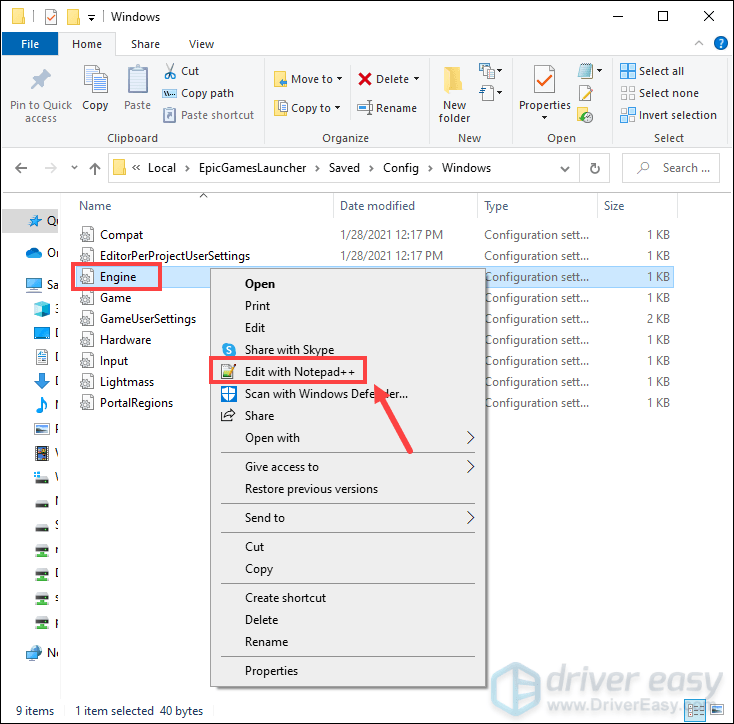
5) కింది పంక్తులను కాపీ చేసి అతికించండి:
ipconfig /flushdns
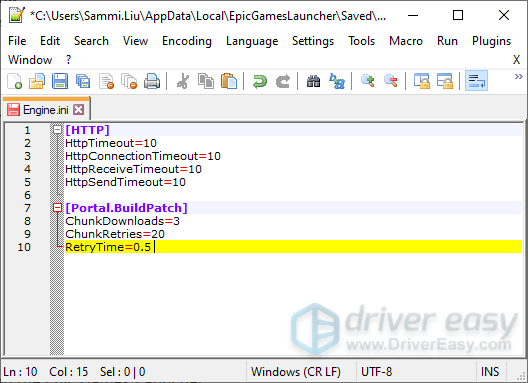
6) క్లిక్ చేయండి ఫైల్> సేవ్ చేయండి సవరణలను సేవ్ చేయడానికి.

ఇవన్నీ పూర్తయినప్పుడు, మీ డౌన్లోడ్ను తిరిగి ప్రారంభించండి మరియు అది వేగంగా ఉండాలి.
ఈ పోస్ట్ సహాయకరంగా ఉందా? అప్పుడు సృష్టికర్త కోడ్ను ఉపయోగించడం ద్వారా మాకు మద్దతు ఇవ్వడం మర్చిపోవద్దు ipconfig /renew
. ఎపిక్ గేమ్స్ సపోర్ట్-ఎ-క్రియేటర్ ప్రోగ్రామ్కి సంబంధించి, మీకు అదనపు ఖర్చు లేకుండా, మీ ఆట-కొనుగోళ్ల నుండి మేము కమీషన్ పొందవచ్చు.
మీరు మాకు ఎలా మద్దతు ఇవ్వగలరు?
1) సందర్శించండి ఎపిక్ గేమ్స్ స్టోర్ ఏ ఆటలు అందుబాటులో ఉన్నాయో చూడటానికి.
2) చెక్అవుట్ వద్ద, సృష్టికర్త ట్యాగ్ను నమోదు చేయండి [HTTP] HttpTimeout=10 HttpConnectionTimeout=10 HttpReceiveTimeout=10 HttpSendTimeout=10 [Portal.BuildPatch] ChunkDownloads=3 ChunkRetries=20 RetryTime=0.5
. మీ మద్దతు చాలా ప్రశంసించబడింది!
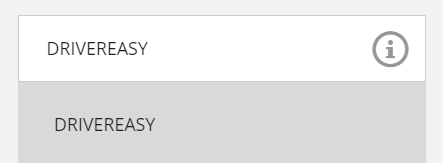






![[పరిష్కరించబడింది] కీబోర్డ్ను ఎలా రీసెట్ చేయాలి](https://letmeknow.ch/img/knowledge-base/77/how-reset-keyboard.jpg)